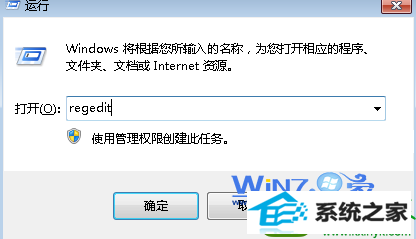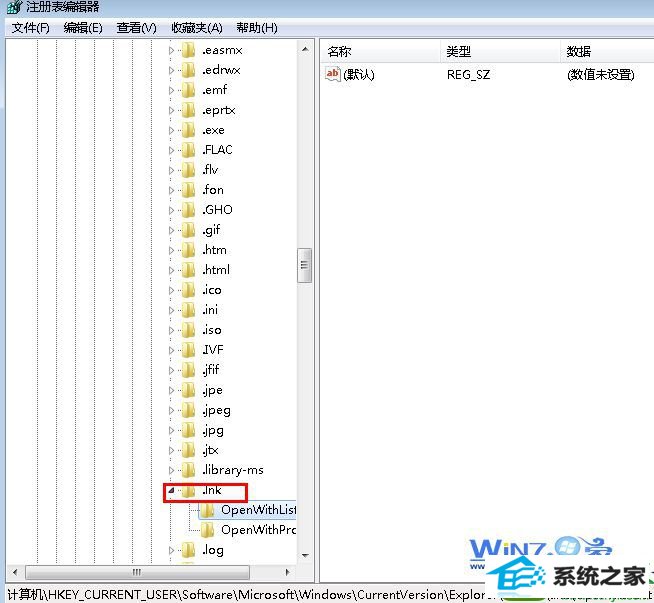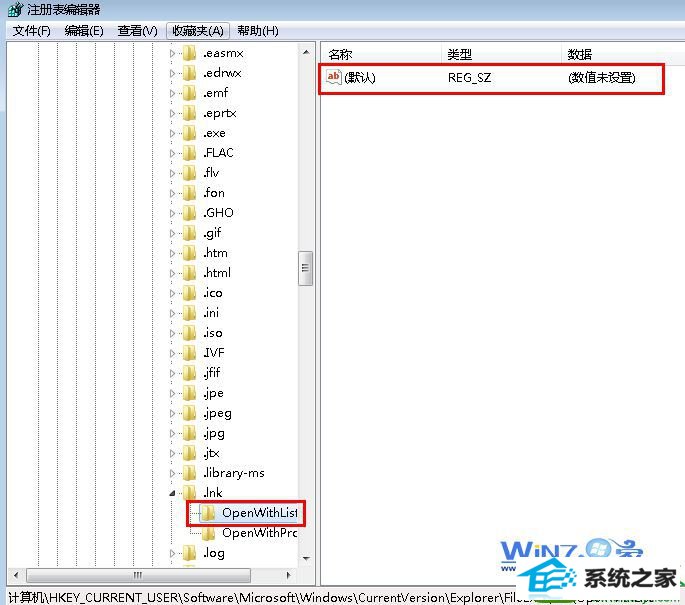今天和大家分享一下win10系统电脑桌面图标的快捷方式都变成相同问题问题的解决方法,在使用win10系统的过程中经常不知道如何去解决win10系统电脑桌面图标的快捷方式都变成相同问题的问题,有什么好的办法去解决win10系统电脑桌面图标的快捷方式都变成相同问题呢?小编教你只需要1、首先打开“开始菜单-运行”选项,在运行对话框中输入regedit.exe,回车进入注册表编辑器; 2、然后打开的注册表编辑器中依次定位到“HKEY_CURREnT_UsER//soFTwARE//MiCRosoFT//windows //currentversion//Explorer//FileExts//.lnk”项;就可以了;下面就是我给大家分享关于win10系统电脑桌面图标的快捷方式都变成相同问题的详细步骤:: 使用电脑的过程中,难免会遇到问题,想必有很多人都有遇到过图标出现异常的情况吧,最近我一同学跟我说他不知道怎么操作的导致桌面上的快捷方式图标都变成相同的了,而且还打不开,这让他很烦恼让我帮助他解决一下,其实遇到这种问题是由于快捷方式类型的文件的文件关联被修改所导致,为他解决的同时跟大家分享一下如何解决win10电脑桌面图标的快捷方式变成相同吧。
1、首先打开“开始菜单-运行”选项,在运行对话框中输入regedit.exe,回车进入注册表编辑器;(这里涉及注册表的更改,防止出现问题,请操作前要先。)
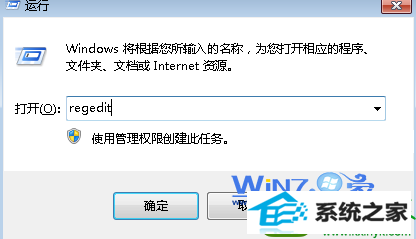
2、然后打开的注册表编辑器中依次定位到“HKEY_CURREnT_UsER//soFTwARE//MiCRosoFT//windows //currentversion//Explorer//FileExts//.lnk”项;
3、接着将展开的项中除了openwithlist和 openwithprogids这两项以外的其他项全部删除掉;
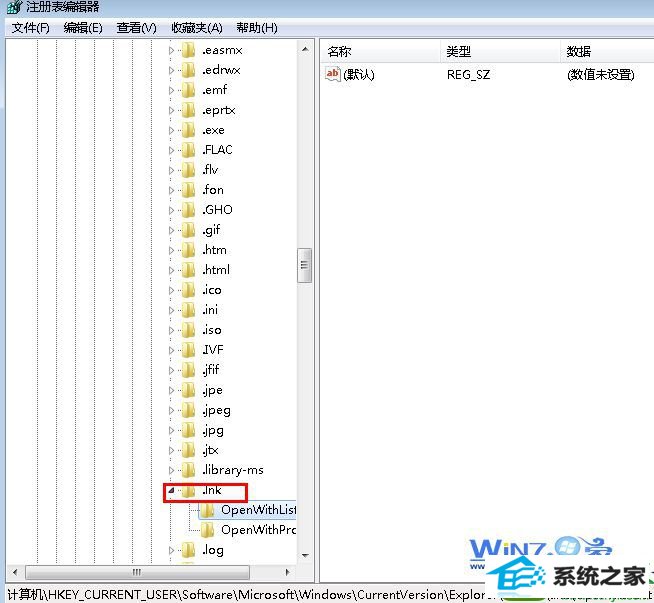
4、然后分别展开“openwithlist”和“openwithprogids”项之后,在窗口右侧中将除默认键值以外的所有键值也都删除掉,点击确定按钮保存退出注册表即可。
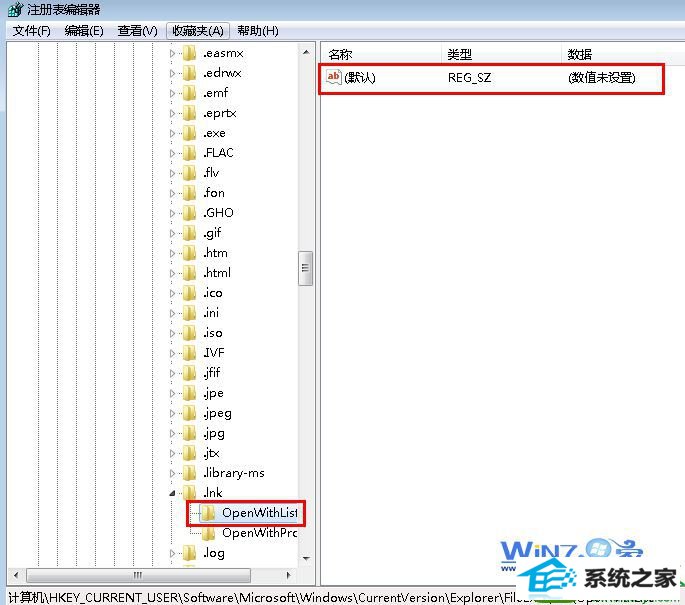
以上就是关于解决win10电脑桌面图标的快捷方式都变成相同问题的操作方法步骤了,如果你也遇到了跟上面一样的问题的话就赶紧试试上面的方法吧,这样就可以解决电脑桌面图标相同的问题了哦。
相关教程: